Как запустить 32 разрядную программу на 64
Как всем нам прекрасно известно, существует несколько выпусков Windows 7. Есть там Домашняя базовая и расширенная, Профессиональная и самая вкусная – Максимальная. Однако, куда интереснее вопрос, какую версию Windows 7 поставить, 32-бит или 64-бит? В чем преимущество 64-бит и есть ли оно вообще? Именно это мы и рассмотрим.
Главное и фундаментальное различие в архитектуре 32/64 бит состоит в том, какой объем оперативной памяти может адресоваться процессором. Другими словами, сколько памяти вообще процессору достанется.
Практически каждый пользователь может спокойно использовать Windows 7 x64, так как с выходом Intel Core 2 Duo все современные процессоры поддерживают работу в 64-разрядном режиме. Это же относится и к процессорам AMD, которые поддерживают 64 бит аж с 2003 года. Следовательно, Windows 7 x64 может поставить себе любой пользователь, разве что у него совсем уж древнейший компьютер.
Так зачем нужна 64-разрядная Windows 7?
Если углубляться в историю архитектуры 32/64-бит, то мы тут застрянем надолго, а мне еще в Battlefield сегодня играть. Так что скажем вкратце – память. Оперативная память. Да, детки, все дело именно в ней. В обычной 32-битной Windows 7 можно использовать максимум 4 Гбайт оперативной памяти и не мегабайта больше. Причем, что самое прискорбное, из этих 4 Гбайт будет реально доступно лишь где-то 3,3 Гбайт.
Оперативной памяти много не бывает;)
Другое дело – Windows 7 x64. В этой версии операционной системы 4 Гбайт – тот минимум, который вообще имеет смысл использовать. Разумеется все программы будут просто вне себя от счастья, если им достанется столько памяти. Так что вы даже и не вспомните, что когда-то использовали меньше. Кроме того, Windows 7 x64 обеспечит прекрасный задел на будущее, ведь ничего не помешает вам затем добавить 8, 16, 32 Гбайт или вообще столько, сколько влезет в вашу материнскую плату.
Обязательно ли переходить на Windows 7 64-бит?
Если вы не планируете использовать больше 4 Гбайт памяти, то переходить, конечно, нет смысла. Только начиная с 4 Гбайт оперативной памяти и выше можно воспользоваться всеми преимуществами Windows 7 x64. К слову сказать, оперативная память сейчас настолько дешевая, что если вы еще не установили 4 Гбайт – самое время это сделать.
А есть ли проблемы с Windows 7 x64?
Ну, разумеется, это же Windows:) Обычно таких проблем нет, но…сами понимаете. В целом, все не так плохо. Большинство устройств имеют необходимые 64-разрядные драйвера, а если даже их нет, то порой и 32-разрядные драйвера работают прекрасно (но не всегда).
Однако, бывают и неприятности, когда устройство не работает только потому, что для него не выпустили драйвер специально для Windows 7 x64, а 32-разрядные драйвера не подходят. Что ж…ничего не поделаешь, придется или ждать новых драйверов, или отказаться от использования устройства в 64-разрядной среде.
Какие программы работают не работают в 64-битной среде? Их не так, чтобы много, но попадаются и достаточно популярные. Например, браузер Google Chrome раньше притормаживал в 64-битной Windows, но в последних версиях это исправлено.
Adobe Flash вообще не работает в 64-битных браузерах, ну вот совсем не хочет. Но это также не проблема, поскольку можно использовать 32-битный браузер и радоваться жизни. Ранее и Apple iTunes не дружил с 64-битами, но те времена, к счастью, остались в прошлом.
Так что же делать? Попробовать перейти на на Windows 7 64-бит. Побольше памяти, смелости – и глядишь, эра 64-бит наступит быстрее. В сущности, 32-битная архитектура постепенно устаревает, пора уже старушке на покой. Однако, не забудьте прочитать про главный недостаток 64-битных систем в конце этой статьи .
Некоторые компании и вовсе отказываются от 32-х бит, хотя бы та же компания Adobe. В новом пакете After Effects CS5 вообще нет поддержки 32-битной Windows! Либо используйте версию с 64-битами, либо извините-подвиньтесь.
Давайте посмотрим, что там Microsoft глаголит о 64 битах.
Ответы Microsoft на часто задаваемые вопросы по поводу 64-битной Windows 7
В чем разница между 32-битной и 64-битной версиями Windows 7?
Как уже говорилось, 64-битная версия позволяет использовать в разы больше оперативной памяти, чем 32-битная версия, которой доступно только 4 Гбайт оперативной памяти (а в реальности, 3,3 Гбайт).
Какая версия Windows 7 у меня установлена?
Щелкните на кнопке Пуск , перейдите в Панель управления , щелкните на ссылке Система и безопасность и затем на ссылке Система . В поле Система ниже будет указано, какая версия Windows 7 у вас установлена.
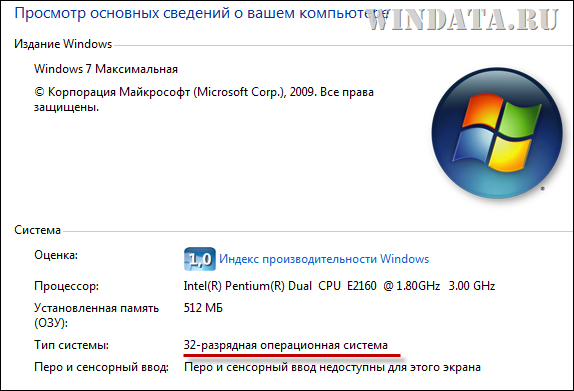
Подходит ли мой компьютер для Windows 7 64-бит?
Для работы с Windows 7 64-бит нужен 64-битный процессор. Узнать, какой именно процессор установлен, можно следующим образом.
Щелкните на кнопке Пуск и перейдите в меню Панель управления . В поле поиска, расположенном вверху окна, введите “счетчики ” и щелкните на ссылке (в это окно можно перейти и так, как указано в предыдущем вопросе).
В окне Счетчики и средства производительности щелкните на ссылке Отображение и печать подробных сведений о производительности компьютера и системе .
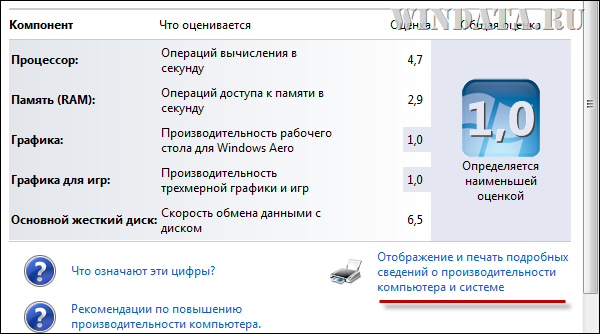
Найдите в новом окне Дополнительная информация поле

Можно ли обновить Windows 7 32-бит на 64-бит?
Нет, такое обновление недоступно. Обновить 32-разрядную Windows 7 можно только на другой выпуск 32-разрядной Windows 7. В свою очередь, в 64-разрядной среде также возможен переход лишь между различными версиями Windows 7 64-bit. Другими словами, вам придется удалить Windows 7 32-бит, чтобы поставить 64-битную версию.
Другой вариант – установить Windows 7 64-бит на иной раздел жесткого диска или на другой жесткий диск, если их в компьютере несколько.
Можно ли запускать 32-битные программы на 64-битном компьютере?
Большинство 32-битных программ будет работать в 64-битной Windows 7. Исключениями могут быть различные антивирусные программы и брандмауэры, а также некоторые драйвера для аппаратных устройств.
Что касается драйверов, то как правило драйвера, созданные для 32-битной версии не будут работать в 64-битном варианте Windows 7. Скажем, вы пытаетесь установить принтер или другое устройство, для которого есть лишь 32-битные драйвера. Увы, как правило такое устройство нормально работать не будет, так что вам понадобятся обновленные драйвера специально для Windows 7 64.
Какие основные преимущества 64-битной Windows 7?
Конечно же больше памяти. Поскольку 64-битная операционная система получает в свое распоряжение увеличенный объем оперативной памяти, она более эффективно выполняет несколько запущенных программ и позволяет быстрее между ними переключаться.
У меня 64-битная версия Windows 7, мне нужны к ней 64-битные драйвера?
Да, нужны. Поскольку, как мы уже говорили, 32-битные драйвера не будут работать полностью или частично в 64-битной Windows 7. Установите 64-битные драйвера или выбросите свой старый принтер с 32-битными драйверами в окно (шутка).
Ну что, надеемся вы осознали все преимущества Windows 7 64-бит, запаслись оперативной памятью побольше и готовы к новым свершениям.
Главный недостаток любой 64-битной версии Windows
Вы уже разогнались поставить Windows 7 64-бит? Вы все делаете правильно, однако, напоследок нужно узнать кое-что важное.
Какая главная проблема любой 64-битной версии? Вовсе не в ней, а в…наследии 32-битного мира. Вот поставили вы Windows 7 x64, набили в нее уйму памяти и горды собой. Однако, что дальше? Как насчет программ, которые будут использоваться?
И это – главная проблема. Для того чтобы воспользоваться всеми преимуществами Windows 7 x64, необходимо, чтобы используемые вами программы изначально были выпущены в 64-битной версии. В противном случае, все программы для 32-битной версии работают в 64-битной среде в режиме эмуляции .
А режим эмуляции – более медленный , чем если бы 32-битная программа работала в своей родной Windows x32.
Улавливаете о чем идет речь? Вот почему эра 64-бит все никак не наступит. Потому что 64-битных программ – куда меньше, чем хотелось бы, а 32-битные программы работают в менее эффективном режиме эмуляции.
Сколько игр выпускается в 64-битной версии? Много таких знаете? Сколько популярных программ? То-то же – их немного. Ситуация улучшается, но…пройдет еще не один год, прежде чем цифра 64 вступит в свои права.
В результате, в настоящее время 64-битные системы используют либо энтузиасты, либо профессионалы, работающие с дизайнерскими программами вроде Photoshop, программами 3D моделирования вроде Max/Maya/Houdini и другими специализированными продуктами. И все потому, что эти продукты выпускаются в “родной” 64-битной версии.
Что ж, тем не менее, 64-битная эра наступает. А значит нас ждет увлекательное 64-битное порно, еще более кровавые 64-битные игры и 64-битное пиво с чипсами в придачу)
Мы покажем, каким образом можно сделать работу компьютера более быстрой, перейдя на 64-битную версию Windows 7.
Без проблем превратить современный ПК в настоящий «болид» может практически каждый пользователь. После установки операционной системы Windows 7 в 64-битной версии компьютер начинает работать быстрее, стабильнее и безопаснее.
Сегодня практически половина всех ПК, продаваемых с предустановленной «семеркой», оснащается 64-разрядным вариантом этой ОС. Но и для всех остальных пользователей, работающих с 32-битными операционными системами от Microsoft, переход на вариант с удвоенной разрядностью является оправданным. Мы расскажем, какие преимущества у вас после этого появятся, как подготовиться к модернизации, какие проблемы могут возникнуть и как их решать. При этом вам пригодится пакет 64-битных программ, размещенный на нашем DVD. В нем представлены многочисленные драйверы для принтеров, сканеров, видеокарт и прочие полезные утилиты. Также мы продемонстрируем, каким образом привязать к новой операционной системе старое «железо», для которого уже не выпускается новых драйверов. Кроме того, вы узнаете, как инсталлировать ПО, несовместимое с 64-битной Windows.
Переход: ощутимые преимущества

Самое главное достоинство 64-разрядных систем состоит в возможности использовать большой объем оперативной памяти. В зависимости от варианта ОС пользователю будут доступны до 192 Гбайт вместо 3, поддерживаемых в 32-битном варианте. Даниэль Меланхтон, технический советник при Microsoft, однозначно рекомендует: «Если у вас больше 2 Гбайт оперативной памяти, переходите на 64-битную версию ОС и ни о чем не думайте».
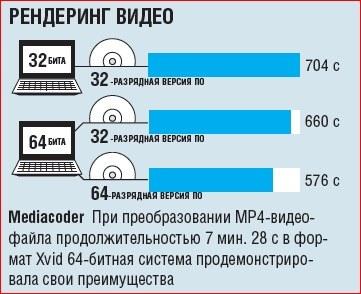
Мы проверили, какие преимущества на самом деле дает более быстрая архитектура операционной системы. Для этого на два ПК с процессорами Intel Core 2 Duo E6600 были установлены 32- и 64-разрядная Windows 7, а затем инсталлированы ресурсоемкие программы: графический редактор Photoshop CS5, архиватор 7-Zip и универсальный конвертер Mediacoder. Эти приложения загружали работой компьютеры, а мы контролировали демонстрируемую последними скорость.

Кроме того, в 64-разрядной ОС мы запускали как 32-, так и 64-битный вариант каждой программы. Таким образом были получены три результата, которые однозначно демонстрируют, что в Windows с архитектурой 64 бита соответствующие редакции ПО работают быстрее, чем 32-разрядные. Прирост скорости составляет до 15% (более точные данные вы найдете во врезке справа).
При этом преимущества 64битной ОС связаны не только с увеличением вычислительной мощности ПК, но и минимизацией рисков для его безопасности. Дело в том, что компьютер с более производительной операционной системой не подвержен атакам типа SSDT-Hooks нового поколения вирусов. Эти вредоносные программы выбирают точный момент между этапами проверки исполняемого кода, осуществляемой антивирусом, и размещают зловредный код на компьютере-жертве.
Программы: возможные проблемы
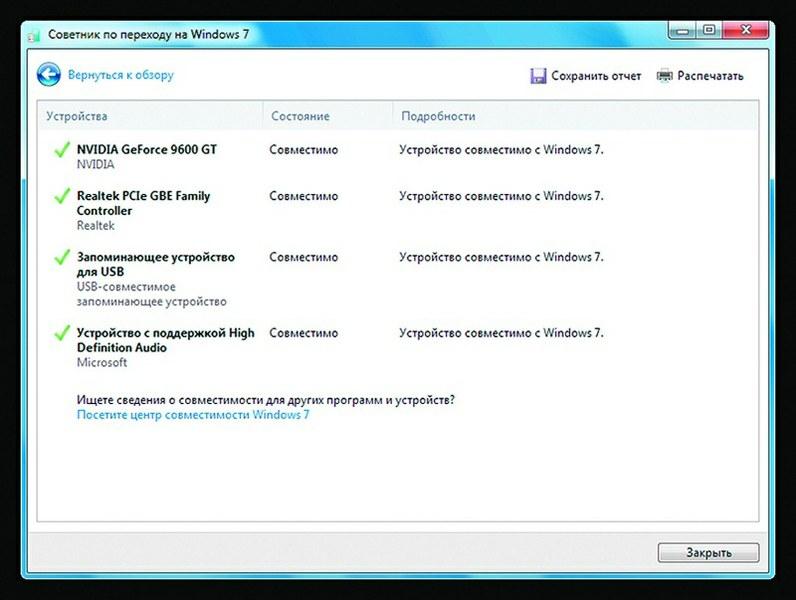
Программа Windows 7 Upgrade Advisor покажет, может ли ваш компьютер работать с более производительной архитектурой новой операционной системы Не всякий ПК подходит для установки ОС с 64-битной архитектурой, но, как правило, с ней способен работать любой компьютер моложе трех лет. Тем не менее перед началом инсталляции следует запустить бесплатную утилиту Microsoft Windows 7 Upgrade Advisor для проверки совместимости. Она наглядно продемонстрирует, годится ли «железо» вашего ПК для перехода на 64-битную ОС. Напоминаем, что апгрейд оправдывает себя, если на компьютере есть более 2 Гбайт оперативной памяти.
Если же объем RAM превышает 4 Гбайт, то переход на более производительную версию ОС просто обязателен - это позволит задействовать весь потенциал компьютера.
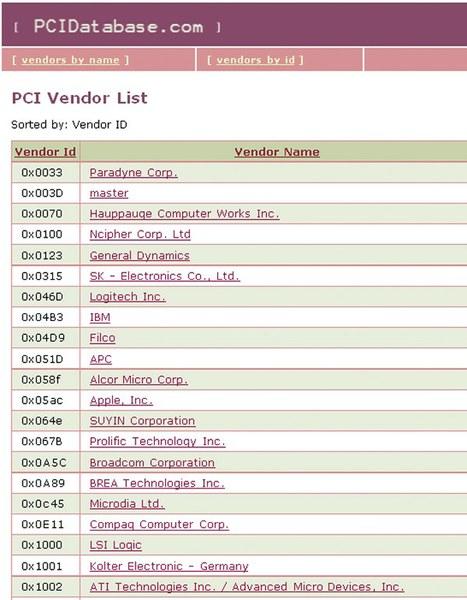
Онлайновая база данных PCIDatabase.com позволит определить производителя того или иного продукта либо найти всю информацию о периферийных устройствах, а также драйверы для них Если ПК активно используется вами в профессиональной деятельности, следует обязательно убедиться в наличии 64-битных версий программ, которые понадобятся вам в повседневной работе, или хотя бы в том, что имеющиеся 32-разрядные приложения совместимы с новой архитектурой операционной системы.
Большинство 32-битных утилит нормально функционируют в этой среде, но при этом могут возникать проблемы со скоростью их работы. Наш тест показал, что 32-разрядный вариант Photoshop CS5 обрабатывает фотографии в 32-битной ОС значительно быстрее, чем в 64-битной. Зато в последней максимальную скорость работы демонстрирует 64-разрядный Photoshop. На сегодняшний день инсталлятор этой программы предлагает оба варианта установки, так как не все дополнения совместимы с 64-битной версией - многие фильтры и плагины пока еще не функционируют в ней. Даже Internet Explorer работает в 64-разрядной ОС неидеально: доступны не все дополнения. Например, Adobe все еще не опубликовала финальную версию Flash-плагина для 64-битного браузера, как и Apple - для QuickTime. В связи с этим даже после перехода на ОС с новой архитектурой лучше оставить старую версию браузера.
Сама корпорация Microsoft вынуждена бороться с проблемами совместимости пакета Office. Дело дошло до того, что софтверный гигант не рекомендует использовать 64-битную редакцию этого продукта. Лучше всего инсталлировать 32-разрядный вариант в системе с архитектурой 64 бита. Специалисты Microsoft обосновывают это так: многие дополнения ориентированы на 32-битную редакцию программы, и это может вызвать проблемы при синхронизации смартфонов с Outlook. Кроме того, дополнительные хлопоты доставят пользователю 32-разрядные элементы управления Office, а также плагины и VBA. Если же использовать этот пакет только в связке с совместимыми 64-битными приложениями, то все работает стабильно. Но в любом случае использование 64-разрядного офисного пакета в соответствующей среде не дает существенных преимуществ - разве что большие таблицы в Excel будут рассчитываться немного быстрее. А вот Word и все остальные приложения потребляют так мало ресурсов, что в случае с ними вы вряд ли заметите, что объем оперативной памяти увеличился. Более подробную информацию о последней версии пакета Microsoft Office вы найдете в статье «Примеряем новый Office 2010» в CHIP №9 2010 на стр. 120.
Если же вы имеете дело с программой, которая категорически отказывается работать в 64-битной среде, выход есть: с помощью средств виртуализации инсталлируйте в Windows 7 версию XP (подробнее в конце статьи).
Аппаратные средства: в чем может быть подвох?
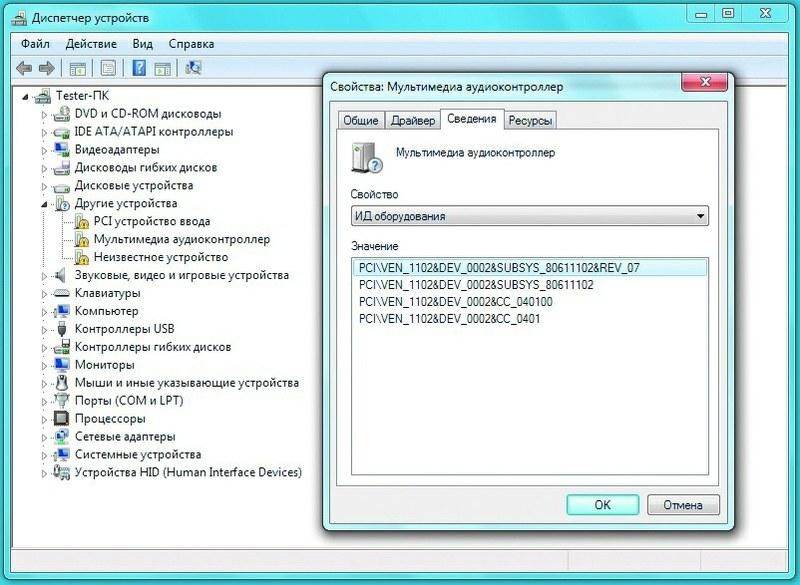
Информация о неустановленных драйверах и ID оборудования доступна в Диспетчере устройств Windows В принципе, если ваше «железо» не старше трех лет, трудностей с его использованием возникнуть не должно. Для большинства принтеров, фотоаппаратов и других периферийных устройств сегодня существуют 64-битные драйверы, которые обеспечивают безупречную работу в высокопроизводительной операционной системе.
Однако при использовании старых сканеров, звуковых карт и других продуктов, даже работавших под управлением Windows XP, могут возникнуть проблемы. Дело в том, что обновленных 64-битных драйверов для таких устройств нет, так как производители прекратили их поддержку. Тем не менее есть способы оживить такой «антиквариат», чтобы не пришлось торопиться с покупкой более современных моделей.
Если нет возможности найти драйвер для Windows 7, зачастую может подойти вариант, созданный для предыдущей версии ОС - например, Windows Server 2003. Но при этом он обязательно должен быть написан именно для 64-битного варианта системы.
Иногда даже при совместимости драйверов с ОС стандартная установка бывает проблематична: в некоторых случаях Windows проверяет инсталляционный файл и отклоняет его как не совпадающий с текущим вариантом системы. Можно обойти это ограничение, запустив установку в режиме совместимости с прежней версией Windows.
Другой способ выйти из затруднения - найти драйвер для устройства такого же типа, что и ваше.
Например, если ваш принтер совместим с языками PCL или PostScript, попробуйте воспользоваться драйвером от HP. Точную информацию о производителе комплектующих можно отыскать следующим образом. В меню «Пуск» кликните правой кнопкой по пункту «Компьютер» и в контекстном меню выберите «Свойства». В открывшемся окне слева найдите Диспетчер устройств и запустите его.
Подтвердите запрос прав администратора. В каталоге устройств отыщите те, которые отмечены желтым треугольником с восклицательным знаком (это означает, что драйверы для них не установлены). В контекстном меню «Свойства» на вкладке «Сведения» выберите из выпадающего списка «ID оборудования». Здесь вы увидите четырехзначное обозначение производителя (Vendor-ID) и номер устройства (Device-ID). По этой информации на ресурсе www.pcidatabase.com можно определить разработчика того или иного продукта. Как правило, на своих сайтах производители выкладывают подходящие драйверы.
Трудности могут возникнуть, если сетевой принтер подсоединен к компьютеру с 64-битной Windows 7. В этом случае 32-разрядный ПК, включенный в эту сеть, не сможет выбрать данное печатающее устройство. Выходом может стать установка на 64-битной операционной системе 32-разрядного драйвера принтера. Но это возможно не всегда и срабатывает лишь в том случае, если есть возможность распаковать инсталляционный пакет и установить драйвер через INF-файл. Владельцы серверов NAS или маршрутизаторов с USB-портом могут решить проблему быстрее, подключив принтер или сканер к этим устройствам.
Виртуальная Windows XP: как запустить любую программу в 64-битной среде
Некоторые приложения и устройства отказываются работать в 64-разрядных операционных системах.
Мы продемонстрируем, каким образом активировать старые аппаратные средства без актуальных драйверов или пользоваться программами, изначально несовместимыми с «семеркой».
Использование XP в среде Windows 7 . Владельцы Windows 7 версий «Профессиональная», «Корпоративная» и «Максимальная» после инсталляции ОС имеют возможность просто активировать интегрированный в нее режим XP.
Если же у вас установлена «Начальная» или «Домашняя», на помощь придет дополнительное ПО. Бесплатная программа VMLite XP Mode, имеющаяся на нашем DVD, позволяет без проблем запускать в «семерке» приложения для Windows XP.
Вы даже не заметите, что в фоновом режиме у вас работает XP-машина.
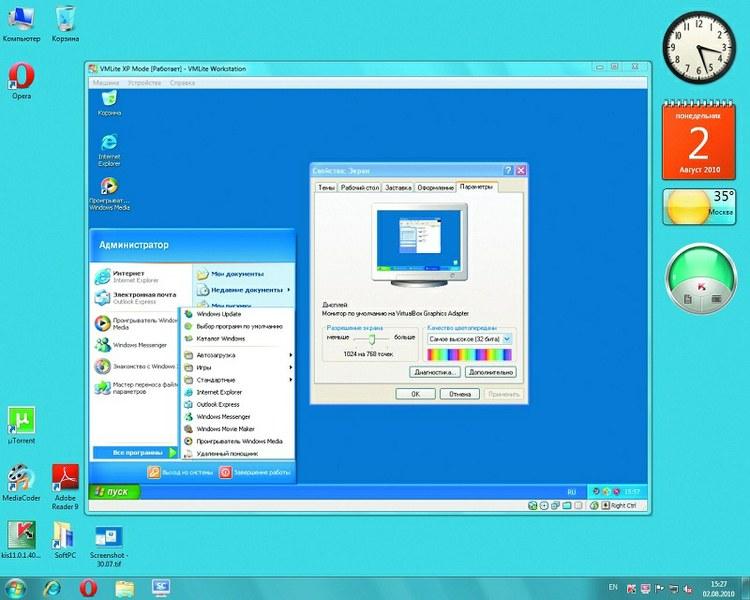
Бесплатная утилита VMLite XP Mode позволяет легко интегрировать приложения для XP и устаревшее «железо» в среду Windows 7 Порядок установки
. Вам потребуется утилита VMLite XP Mode, а также лицензионная Windows XP. Программа, конечно, позволяет скачать полноценную версию этой ОС с сайта Microsoft, но владельцам «Начальной» и «Домашней» редакций лучше этого не делать, чтобы не нарушать лицензионное соглашение. Дело в том, что загружать прежнюю версию операционной системы имеют право только пользователи, купившие «Максимальную» или «Профессиональную».
После инсталляции вы получите полноценную Windows XP, в которой можно в обычном режиме устанавливать любые программы и драйверы. Утилита VMLite XP Mode запускается привычным способом - посредством кнопки «Пуск» и пункта «Все программы». Обмен файлами между двумя операционными системами производится через сетевой диск, при клике по которому отобразится структура папок вашего хост-компьютера.
Прежде чем приступить к тематике разработки кода 64-битных программ, остановимся на вопросе обратной совместимости 64-битных версий Windows с 32-битными приложениями. Обратная совместимость осуществляется за счет механизмов, реализованных в WoW64 .
WoW64 (Windows-on-Windows 64-bit) - подсистема операционной системы Windows, позволяющая запускать 32-битные приложения на всех 64-битных версиях Windows.
Подсистема WoW64 не поддерживает следующие программы:
- программы, скомпилированные для 16-разрядных операционных систем;
- программы режима ядра, скомпилированные для 32-разрядных операционных систем.
Накладные расходы
Существуют различия WoW64 в зависимости от архитектуры процессора. Например, 64-битная версия Windows разработанная для процессора Intel Itanium 2 использует WoW64 для эмуляции x86 инструкций. Такая эмуляция весьма ресурсоемка по сравнению с WoW64 для архитектуры Intel 64 , так как происходит переключение с 64-битного режима в режим совместимости, при выполнении 32-битных программ.
WoW64 на архитектуре Intel 64 (AMD64 / x64) не требует эмуляции инструкций. Здесь подсистема WoW64 эмулирует только 32-битное окружение, за счет дополнительной прослойки между 32-битным приложением и 64-битным Windows API. Где-то эта прослойка тонкая, где-то не очень. Для средней программы потери в производительности из-за наличия такой прослойки составят около 2%. Для некоторых программ это значение может быть больше. Два процента это немного, но следует учитывать, что 32-битные приложения работают немного медленнее под управлением 64-битной операционной системы Windows, чем в 32-битной среде.
Компиляция 64-битного кода не только исключает необходимость в WoW64, но и дает дополнительный прирост производительности. Это связано с архитектурными изменениями в микропроцессоре, такими как увеличение количества регистров общего назначения. Для средней программы можно ожидать в пределах 5-15% прироста производительности от простой перекомпиляции.
Преимущество 64-битной среды для 32-битных программ
Из-за наличия прослойки WoW64 32-битные программы работают менее эффективно в 64-битной среде, чем в 32-битной. Но все-таки, простые 32-битные приложения могут получить одно преимущество от их запуска в 64-битной среде. Вы, наверное, знаете, что программа, собранная с ключом /LARGEADDRESSAWARE:YES может выделять до 3-х гигабайт памяти, если 32-битная операционная система Windows запущена с ключом /3gb. Так вот, эта же 32-битная программа, запущенная на 64-битной системе, может выделить почти 4 GB памяти (на практике около 3.5 GB).
Перенаправления
Подсистема WoW64 изолирует 32-разрядные программы от 64-разрядных путем перенаправления обращений к файлам и реестру. Это предотвращает случайный доступ 32-битных программ к данным 64-битных приложений. Например, 32-битное приложение, которое запускает файл DLL из каталога %systemroot%\System32, может случайно обратиться к 64-разрядному файлу DLL, который несовместим с 32-битной программой. Во избежание этого подсистема WoW64 перенаправляет доступ из папки %systemroot%\System32 в папку %systemroot%\SysWOW64. Это перенаправление позволяет предотвратить ошибки совместимости, поскольку при этом требуется файл DLL, созданный специально для работы с 32-разрядными приложениями.
Подробнее с механизмами перенаправления файловой системы и реестра можно познакомиться в разделе MSDN "Running 32-bit Applications ".
Почему невозможно использовать в 64-битной программе 32-битные DLL? Можно ли это обойти?
Загрузить 32-битную DLL из 64-битного процесса и выполнить код из неё невозможно. Невозможно в силу дизайна 64-битных систем. В принципе невозможно. Не помогут ни хитрости, ни недокументированные пути. Для этого нужно загрузить и проинициализировать WoW64, не говоря уже о структурах в ядре. Фактически нужно будет на лету превратить 64-битный процесс в 32-х битный. Подробнее эта тема рассмотрена в посте "Недокументированные функции; Загрузка 32-х битных DLL в 64-х битный процесс ". Единственное, что можно порекомендовать - это создание суррогатного процесса и взаимодействия с ним посредством технологии COM. Об этом рассказывается в статье "Accessing 32-bit DLLs from 64-bit code ".
А вот загрузить ресурсы из 32-битной DLL в 64-битный процесс совсем несложно. Это можно сделать, если при вызове LoadLibraryEx указать флаг LOAD_LIBRARY_AS_DATAFILE.
Постепенный отказ от поддержки 32-битных программ
Вполне естественно, если компания Microsoft будет стимулировать переход на 64-битные системы, постепенно отказываясь от поддержки 32-битных программ в ряде версий операционной системы Windows. Конечно, это будет очень медленный процесс. Но все-таки, первые шаги в этом направлении уже сделаны.
Многие администраторы знают про относительно новый режим установки и работы серверной версии операционной системы под названием Server Core. Это тот режим, о котором участники войн "Windows vs Linux" говорили очень давно. Одним из аргументов сторонников использования Linux на сервере была возможность установить серверную ОС без графического интерфейса (GUI). Но вот и в Windows Server появилась такая возможность. Установка в этом режиме позволяет получить только командную строку без пользовательского интерфейса.
Эта возможность (установка Server Core) появилась в Windows Server 2008. Но в Windows Server 2008 R2 появилось нововведение, приближающее 64-битное будущее. При установке Windows Server 2008 R2 (Server Core) поддержка запуска 32-битных приложений стала опциональной . Причем по умолчанию эта поддержка выключена. И при попытке запуска 32-битного приложения в режиме Server Core, пользователь получит сообщение о невозможности запуска. Конечно, можно добавить поддержку 32-битных программ:
start /w ocsetup ServerCore-WOW64
В обычном (Full Installation) режиме 32-битные приложения по умолчанию запускаются, а вот в Server Core - уже нет.
Тенденция очевидна. Со временем все более рациональным будет создание 64-битных версий приложений, так как они смогут функционировать на большем числе версий операционных систем.
Дополнительная информация
Интересным источником информации по системе WoW64 является блог Алексея Пахунова: http://blog.not-a-kernel-guy.com/ . Алексей является сотрудником компании Microsoft и принимает непосредственное участие в разработке подсистемы WoW64.
